Ar norėtumėte optimizuoti "Microsoft To Do " nustatymus, kad padidintumėte savo produktyvumą? Šiame vadove parodysiu, kaip efektyviai valdyti įvairius nustatymus, kad galėtumėte organizuoti darbą ir kurti užduotis pagal savo pageidavimus. Nesvarbu, ar pridedate naujų užduočių, ar pritaikote priminimus, šis vadovas padės jums pritaikyti "Microsoft To Do" pagal savo skonį.
Pagrindinės žinios
- Skirtumai tarp "Office" nustatymų ir konkrečių "Microsoft To Do" nustatymų.
- Svarbios parinktys, pavyzdžiui, patvirtinimas prieš ištrinant užduotis.
- Rodymo kalbos ir laiko juostos pritaikymas, taip pat ryšio su socialine žiniasklaida būdai.
Žingsnis po žingsnio vadovas
Norėdami pradėti naudotis "Microsoft To Do" nustatymais, atidarykite programą ir eikite tiesiai prie įrankio piktogramos, skirtos nustatymams.
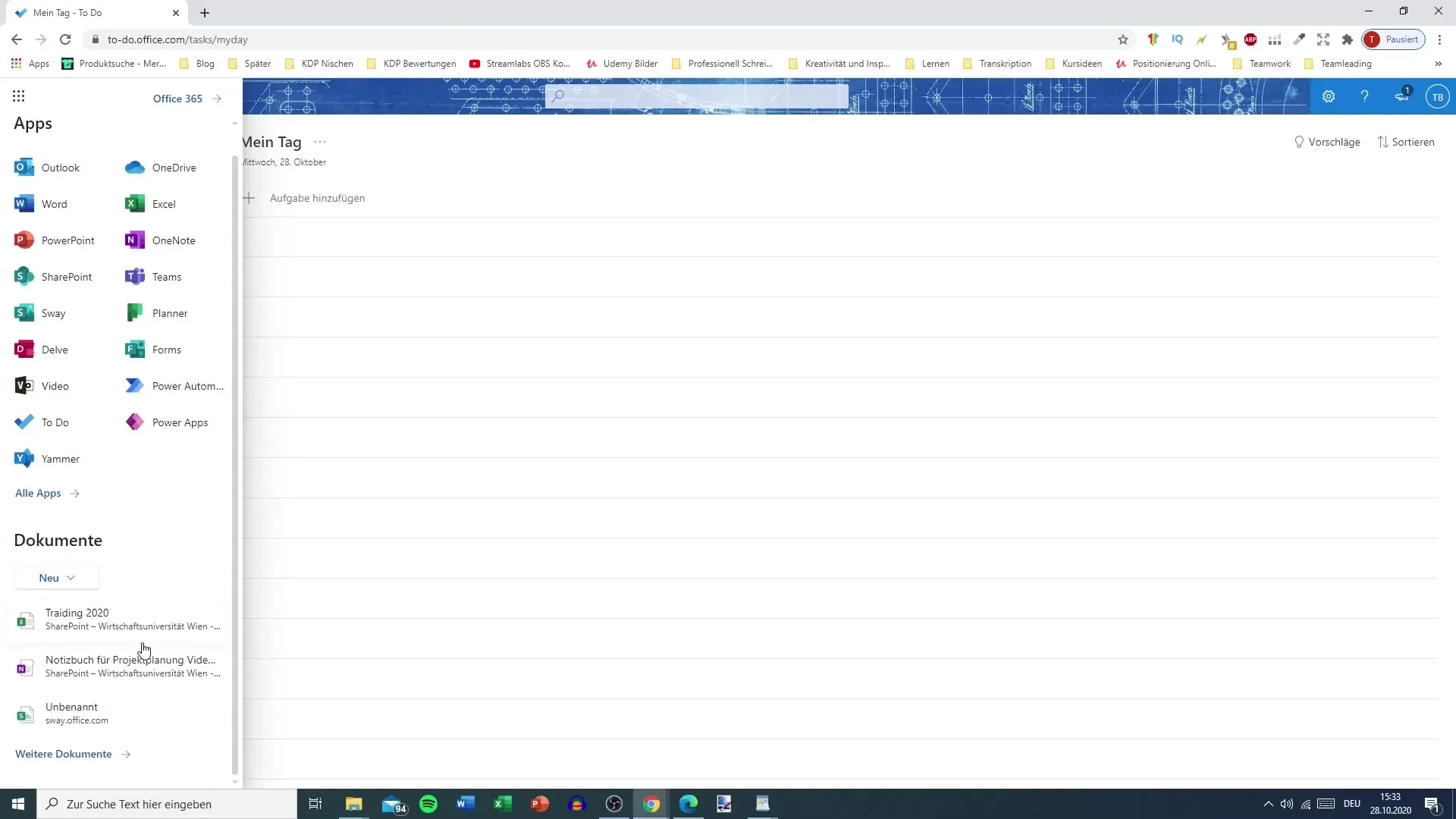
Čia pamatysite specialiai "Microsoft To Do" skirtus nustatymus. Galite pritaikyti įvairias parinktis, kad pagerintumėte programos valdymą.
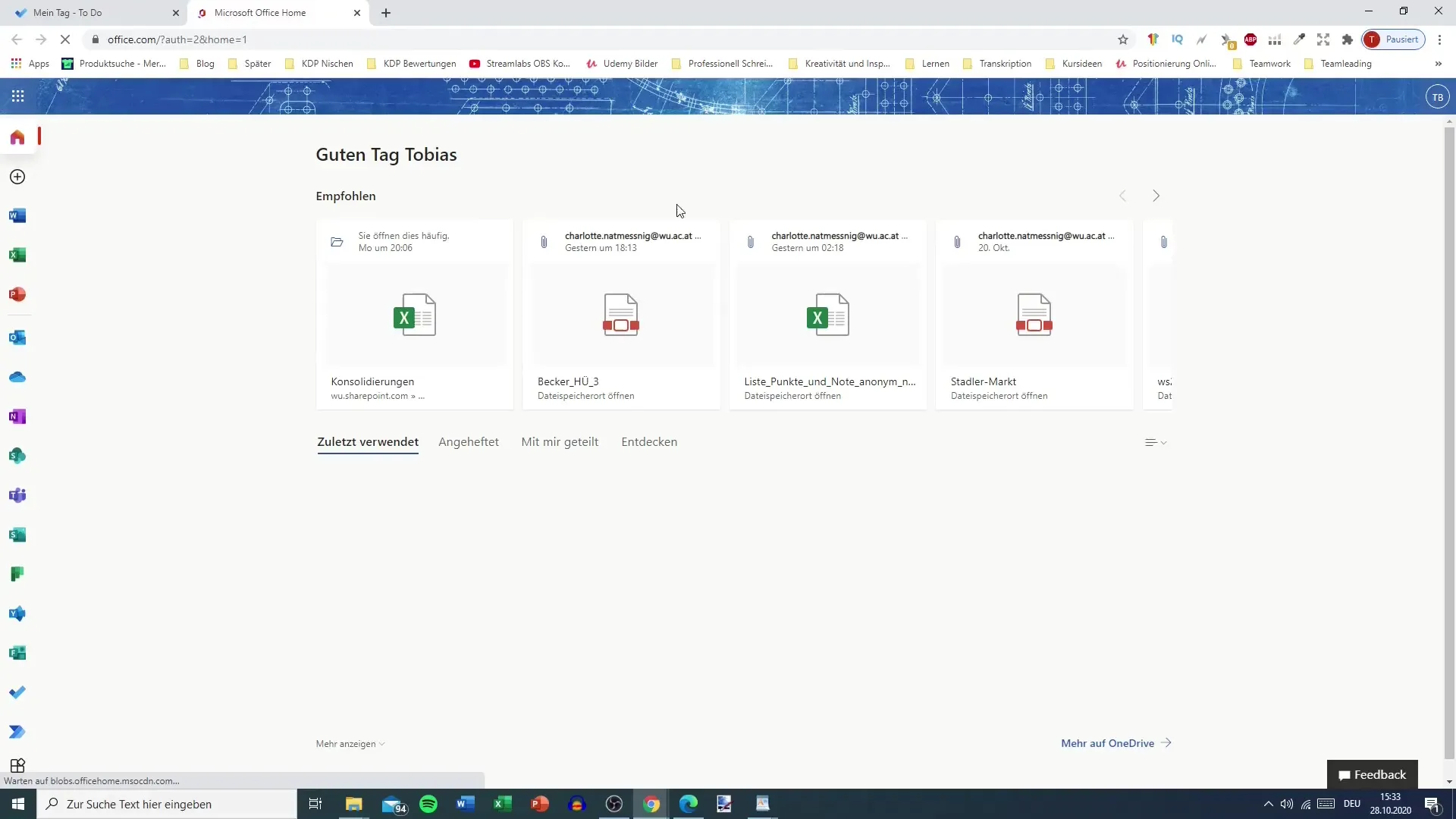
Viena iš svarbiausių parinkčių, kurią galite pritaikyti, yra patvirtinimas prieš ištrinant užduotis. Tai ypač naudinga norint išvengti netyčinių ištrynimų. Jei taip nutinka dažnai, ši funkcija yra labai svarbi.
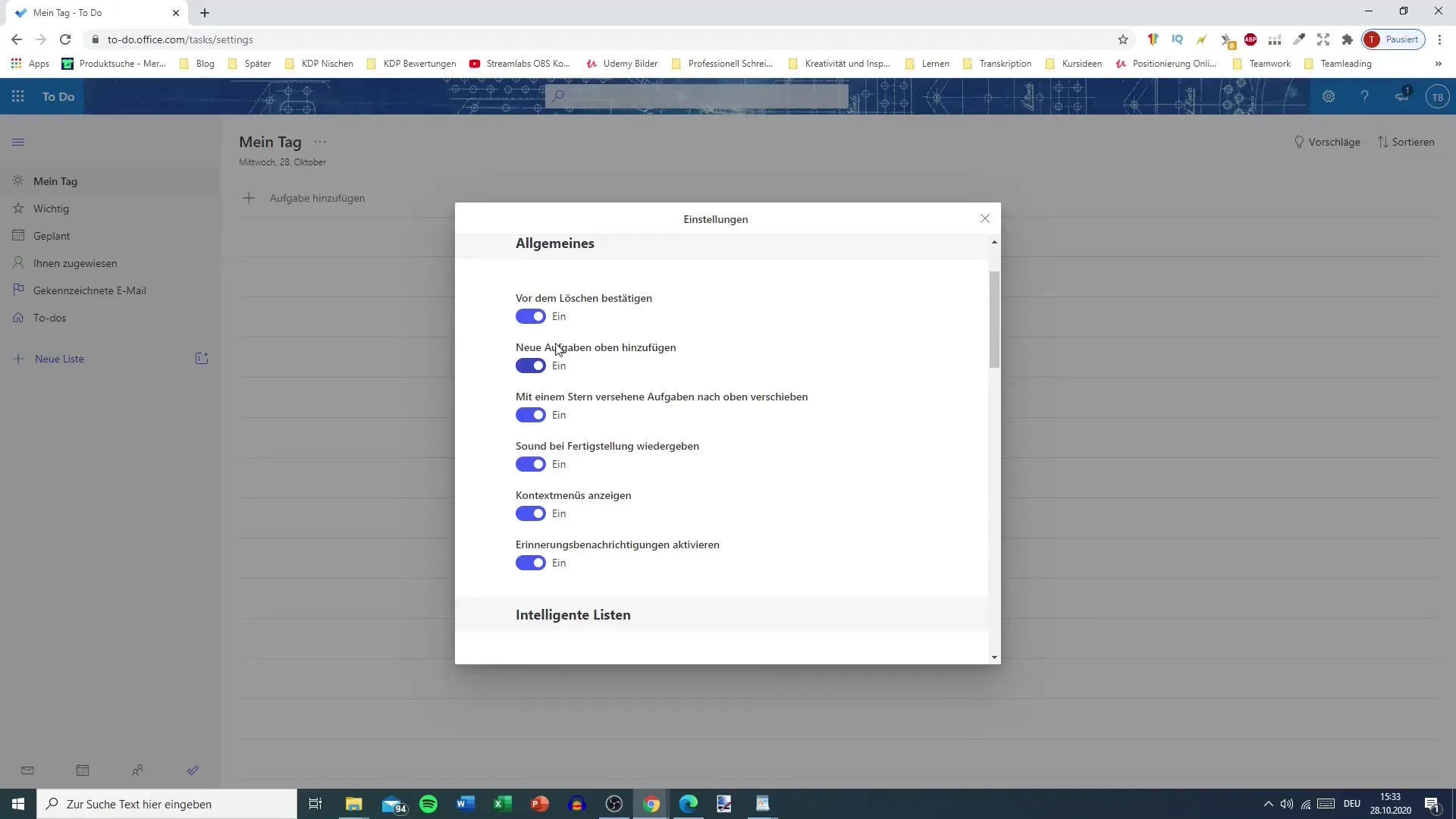
Taip pat galite nustatyti, kad naujos užduotys visada būtų rodomos sąrašo viršuje. Taip užtikrinama, kad naujausios užduotys būtų iš karto matomos ir negalėtumėte jų pamiršti.
Svarbių užduočių žymėjimas žvaigždute - dar viena praktiška funkcija. Tuomet šios užduotys automatiškai rodomos sąrašo viršuje, o tai padeda sekti svarbiausias užduotis.
Dar viena įdomi funkcija - garsiniai pranešimai, kuriuos galite įjungti, kai pažymite užduotį kaip atliktą. Garsinis pranešimas gali suteikti papildomą motyvacijos postūmį.
Toliau yra galimybė rodyti kontekstinius meniu. Nors tai nėra pagrindinė programos funkcija, ji gali padėti greitai naršyti.
Priminimo pranešimai yra individualus pasirinkimas. Jei mobiliajame telefone naudojate daugiausia "Microsoft To Do", nuolatinis pranešimų gavimas gali greitai tapti erzinantis.
Galite pasirinkti, kurie sąrašai turi būti rodomi jūsų rodinyje. Galimi šie sąrašai: Svarbūs, Suplanuoti, Priskirta man, Baigti ir Visi. Šių sąrašų matomumą galite bet kuriuo metu pakeisti, kad peržiūrėtumėte tvarkingai.
Taip pat naudinga automatiškai paslėpti tuščius sąrašus. Kad jie nuolat neužimtų vietos jūsų naudotojo sąsajoje, rodomi tik tie sąrašai, kuriuose yra užduočių.
Jei esate prisijungę prie socialinių tinklų, pavyzdžiui, "Twitter" arba "Facebook", turite galimybę tiesiogiai bendrinti užduotis. Ši funkcija neprivaloma ir priklauso nuo jūsų asmeninių pageidavimų.
Taip pat turite galimybę į savo "Microsoft To Do" įtraukti komandos narius. Ši funkcija gali būti labai naudinga, jei dirbate grupėje.
Bendruosiuose nustatymuose galite pritaikyti savo "Microsoft 365" įgaliojimų kalbą ir laiko juostą. Ši funkcija naudinga norint užtikrinti, kad visi susitikimai ir užduotys būtų rodomi teisingai.
Rodymo kalbą ir laiko juostą galima keisti tiesiogiai "Office" nustatymuose, kuriuos galima pasiekti per "Microsoft To Do". Tai padeda pritaikyti programą.
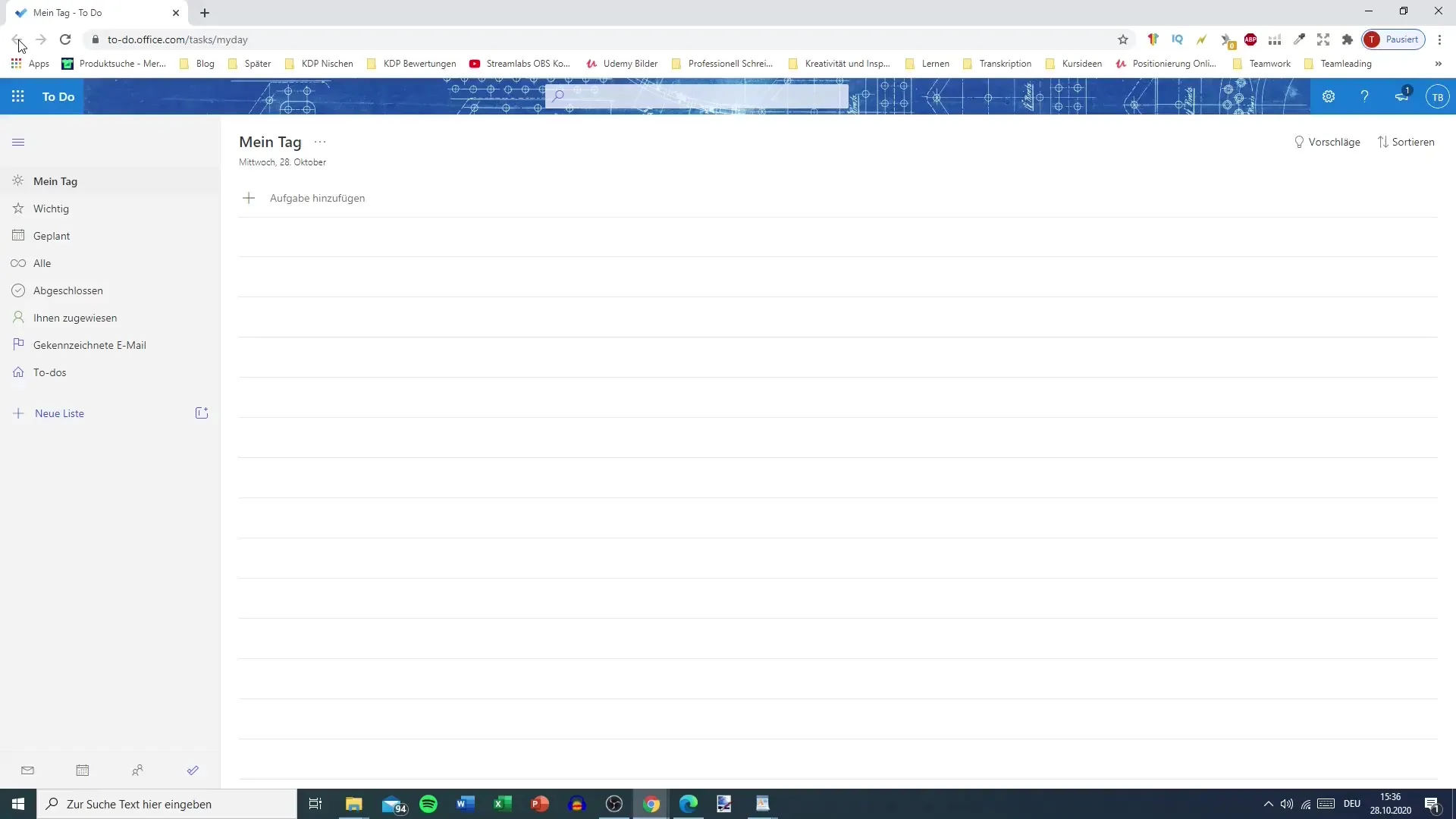
Galiausiai turite galimybę keisti "Microsoft To Do" dizainą. Galite rinktis įvairias temines spalvas ir pasirinkti tamsų arba šviesų vaizdą. Tai gali gerokai pagerinti jūsų darbo vizualinį vaizdą.
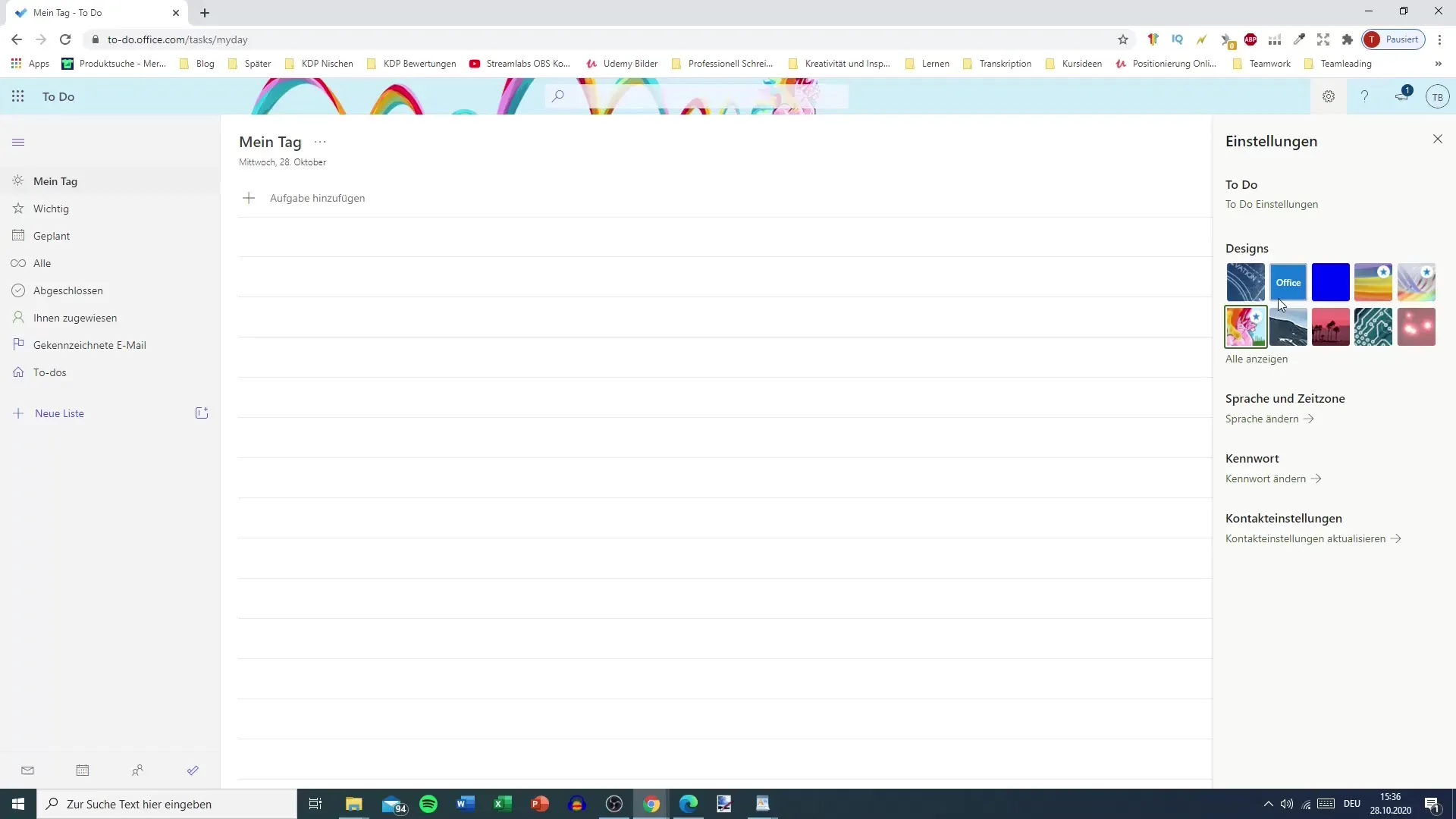
Apibendrinimas
Pasirinkę tinkamus "Microsoft To Do" nustatymus, galite maksimaliai padidinti savo produktyvumą ir pritaikyti programą pagal individualius poreikius. Sužinojote, kokios konkrečios parinktys padeda efektyviai valdyti užduotis, kaip dirbti su garsu ir pranešimais, kaip reguliuoti ekrano kalbą ir laiko juostą.
Dažniausiai užduodami klausimai
Ką daro patvirtinimas prieš ištrinant užduotis?Patvirtinimas apsaugo nuo atsitiktinio užduočių ištrynimo, o tai padeda sekti savo darbų sąrašą.
Ar galiu pažymėti svarbias užduotis?Taip, užduotis galite pažymėti žvaigždute, kad jos būtų rodomos sąrašo viršuje.
Ar būtina integracija su socialine žiniasklaida? Ne, prisijungimas prie socialinės žiniasklaidos yra neprivalomas ir priklauso nuo jūsų asmeninių pageidavimų.
Kaip pakeisti "Microsoft To Do" kalbą? Kalbą galite pakeisti per bendruosius nustatymus savo "Microsoft 365" paskyroje.
Ar galiu išjungti priminimus? Taip, galite tvarkyti priminimų pranešimus nustatymuose ir prireikus juos išjungti.


